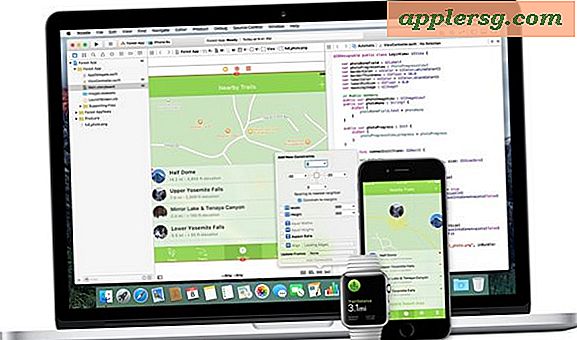मैक ओएस एक्स में लॉन्चपैड आइकन ग्रिड लेआउट कैसे बदलें
![]()
लॉन्चपैड मैक ओएस एक्स डॉक से उपलब्ध त्वरित एप्लिकेशन लॉन्चर और एक कीस्ट्रोक है जो आईओएस की होमस्क्रीन की तरह दिखता है। डिफ़ॉल्ट रूप से, लॉन्चपैड ऐप ग्रिड आमतौर पर 7 पंक्तियों और ऐप्स के 5 कॉलम में आइकन प्रदर्शित करता है, लेकिन ओएस एक्स की कमांड लाइन से थोड़ा समायोजन के साथ आप लॉन्चपैड आइकन ग्रिड को किसी भी ऐप पर स्विच और कस्टमाइज़ कर सकते हैं मैक पर देखें।
यदि आप टर्मिनल के साथ सहज नहीं हैं, तो लॉन्चपैड ग्रिड लेआउट को कस्टमाइज़ करने के लिए यह कमांड लाइन और डिफॉल्ट स्ट्रिंग का उपयोग करता है, तो आप शायद इसे अकेले छोड़ने और डिफ़ॉल्ट लॉन्चपैड ऐप आइकन ग्रिड का आनंद लेने से बेहतर हैं। हम पहले उपयोग की आसानी के लिए कमांड को एक सिंटैक्स स्ट्रिंग में जोड़ देंगे, लेकिन आप उन्हें अलग कर सकते हैं क्योंकि हम आपको थोड़ा और नीचे दिखाते हैं।
मैक ओएस एक्स में लॉन्चपैड की आइकन ग्रिड गणना को कैसे समायोजित करें
- टर्मिनल को / अनुप्रयोग / उपयोगिता में मिला / और निम्न कमांड सिंटैक्स दर्ज करें, उचित कॉलम और ग्रिड आइकन गणना के लिए एक्स संख्याओं को प्रतिस्थापित करें
- रिटर्न ताज़ा करने के लिए रिटर्न हिट करें और डॉक और लॉन्चपैड की प्रतीक्षा करें
- लेआउट परिवर्तन देखने के लिए सामान्य रूप से लॉन्चपैड खोलें
defaults write com.apple.dock springboard-columns -int X;defaults write com.apple.dock springboard-rows -int X;defaults write com.apple.dock ResetLaunchPad -bool TRUE;killall Dock
उदाहरण के लिए, लॉन्चपैड ग्रिड को 3 × 5 पर सेट करने के लिए आप निम्न वाक्यविन्यास का उपयोग करेंगे: defaults write com.apple.dock springboard-columns -int 5;defaults write com.apple.dock springboard-rows -int 3;defaults write com.apple.dock ResetLaunchPad -bool TRUE;killall Dock
डॉक रीफ्रेश के तुरंत बाद सेटिंग बदलती है:
![]()
वांछित होने पर आप स्क्रीन पर कई आइकन भी क्रैक कर सकते हैं:
![]()
यदि आप डिफ़ॉल्ट सेटिंग में वापस जाना चाहते हैं, तो बस कॉलम और पंक्ति को मूल रूप से जो कुछ भी मूल रूप से बदल दिया गया है उसे बदलें। मेरे मैकबुक प्रो रेटिना डिस्प्ले पर डिफ़ॉल्ट 5 x 7 ग्रिड है, लेकिन स्क्रीन आकार और स्क्रीन रिज़ॉल्यूशन के आधार पर आपका अलग हो सकता है।
defaults write com.apple.dock springboard-columns -int 7;defaults write com.apple.dock springboard-rows -int 5;defaults write com.apple.dock ResetLaunchPad -bool TRUE;killall Dock
![]()
लॉन्चपैड लेआउट को अनुकूलित करने के लिए आदेशों को अलग-अलग विभाजित किया जा सकता है यदि ऐसा वांछित है:
लॉन्चपैड कॉलम आइकन गणना सेट करें
defaults write com.apple.dock springboard-columns -int 3
लॉन्चपैड पंक्ति ऐप आइकन गणना सेट करें
defaults write com.apple.dock springboard-rows -int 4
लॉन्चपैड रीसेट करें
defaults write com.apple.dock ResetLaunchPad -bool TRUE;
हत्यारे के साथ डॉक को फिर से लॉन्च करें
killall Dock
आप केवल एक कस्टम पंक्ति या केवल कस्टम कॉलम गिनती सेट करना चुन सकते हैं, लेकिन आपको लॉन्चपैड को रीसेट और रीफ्रेश करना होगा, और आखिर में मैक ओएस एक्स में डॉक को फिर से लॉन्च करने के लिए डॉक को मारना होगा और आप कैसे अनुकूलित करते हैं इसके बावजूद परिवर्तन प्रभावी होंगे यह।
साफ खोज के लिए LifeHacker के लिए धन्यवाद।